- AltoQi Suporte
- Elétrico
- Circuitos | Operações
-
QiOnboarding
-
Instalação e Setup das Soluções AltoQi
- Requisitos de Sistema Operacional e Compatibilidade
- Antivírus
- Recursos Gráficos e Placa de Vídeo
- Instalação & Acesso por Login Integrado
- Reinstalação dos programas
- Versões demonstrativas
- Instalação & Acesso por Chave de Ativação EID | Em migração
- Versões anteriores | Ativação dispositivo físico (USB) - Proteção HASP
-
Atendimento Setup e Suporte AltoQi
-
Interoperabilidade BIM
-
AltoQi Education
-
Novidades de Release
-
AltoQi Eberick
- Interface
- Criação, abertura e salvamento de projetos
- Pavimentos e níveis intermediários
- Desenhos e Arquitetura
- Desenhos e Arquitetura | Interoperabilidade BIM
- Pilares | Lançamento
- Pilares | Erros e Avisos
- Pilares | Dimensionamento e Detalhamento
- Vigas | Lançamento
- Vigas | Erros e Avisos
- Vigas | Dimensionamento e Detalhamento
- Lajes | Lançamento
- Lajes | Erros e Avisos
- Lajes | Dimensionamento
- Lajes | Detalhamento
- Fundações | Lançamento
- Fundações | Erros e Avisos
- Fundações | Dimensionamento e Detalhamento
- Cargas
- Escadas
- Escadas | Exemplos de Lançamento
- Reservatórios
- Reservatórios | Exemplos de lançamento
- Paredes de contenção
- Muros de Arrimo
- Elementos genéricos e metálicos
- Protensão
- Estruturas Pré-Moldadas
- Estruturas Pré-Moldadas | Erros e Avisos
- Processamento
- Análise da estrutura
- Estabilidade global
- Deslocamentos e durabilidade
- Planta de fôrma e locação
- Pranchas e detalhamentos
- Configurações
- Outros
-
AltoQi Builder
- Interface
- Criação, abertura e salvamento de projetos
- Desenhos e Arquitetura
- Desenhos e Arquitetura | Recursos de CAD
- Referências externas
- Configurações
- Cadastro
- Avisos e Indicações
- Geral
- Simbologias
- Condutos
- Níveis de desenho
- Colunas
- Pavimentos
- Peças
- Exportação/Importação IFC
- Impressão/Exportação
- Projetos multidisciplinares
- Visão 3D
- Cortes, detalhes e esquemas
- Relatórios
- Pranchas
- Controle de revisões
- Outros
-
AltoQi Visus
-
Alvenaria
-
Elétrico
- Lâmpadas e comandos | Lançamento
- Tomadas | Lançamento
- Quadros | Lançamento
- Condutos | Lançamento
- Pontos em geral | Lançamento
- Quadros | Operações
- Circuitos | Operações
- Condutos | Operações
- Fiação | Operações
- Fiação | Configurações
- Dimensionamento
- Erros de dimensionamento
- Erros e Avisos
- Quadros e Diagramas | Detalhamentos
- Legendas e Relatórios | Detalhamentos
- Cadastro
- Outros
- Módulo Fotovoltaico
-
AltoQi Visus Cost Management
- Versões AltoQi Visus Cost Management
- Licença do AltoQi Visus Cost Management
- Exportação dos modelos IFC
- Importação e manipulação dos Modelos 3D
- Propriedades BIM dos modelos 3D
- Propriedades BIM por fórmulas
- Estrutura analítica de projeto - EAP
- Filtro de extração de dados
- Lista de quantitativos
- Exemplos aplicados
- Orçamento
- Banco de dados
- Relatórios
- Módulo Visus Infraestrutura
- Modo de trabalho 2D
- Configurações
- Integrações
- Conteúdo para orçamento de obras
-
Editor de Armaduras
-
Hidrossanitário
- Projeto Sanitário | Lançamento
- Projeto Hidráulico | Lançamento
- Projeto Hidráulico | Rede de Alimentação
- Projeto Hidráulico | Reservatórios
- Peças
- Detalhamento
- Lançamento automático | Configurações e Cadastro
- Lançamento Automático | Hidráulico
- Lançamento Automático | Sanitário
- Unidades de tratamento
- Unidades de Tratamento | Dimensionamento
- Indicações de triângulo
- Dimensionamento
- Projeto Hidráulico | Verificação de Pressão
- Cadastro | Exemplos práticos para a rede Hidráulica
- Cadastro | Exemplos práticos para a rede Sanitária
- Colunas | Projeto Hidráulico
- Colunas | Projeto Sanitário e Pluvial
- Projeto Sanitário | Rede Pluvial
- Lançamento Hidráulico | Piscina
-
AltoQi Visus Collab
-
Gás
-
Incêndio
-
AltoQi Visus Workflow
-
SPDA
-
Cabeamento
-
AltoQi Visus Planning
-
Climatização
-
AltoQi Visus Bid
-
AltoQi Visus Tracking
-
AltoQi Visus Control Tower
Exemplo: Como definir circuito de força quando a tomada estiver em um pavimento diferente do quadro de distribuição
Em projetos elétricos de edificações com diversos pavimentos é comum existir situações de lançamento em que um quadro de distribuição irá conter circuitos de força localizados em outro pavimento.
Para solucionar estes casos, o módulo Elétrico do AltoQi Builder possui um gerenciador que permite a definição de circuitos e comandos em pontos lançados em pavimentos distintos do quadro de distribuição.
Há duas formas para definir o circuito de um ponto que não está localizado no mesmo pavimento do quadro de distribuição: utilizando o comando "Definir circuito" ou "Editando as propriedades do ponto".
O procedimento utilizando o comando Definir circuito é recomendado quando uma grande quantidade de pontos fará parte do mesmo circuito, por exemplo, se todos os pontos de força do pavimento farão parte do mesmo circuito.
O procedimento utilizando a Edição das propriedades é recomendado quando somente uma tomada fará parte do circuito existente no outro pavimento ou quando desejar modificar apenas um ponto que faça parte de um conjunto.
A seguir serão apresentados os passos para cada uma delas.
1º) Utilizando o comando Definir circuito
Neste exemplo nosso QD estará no pavimento Térreo e a lâmpada e o interruptor no pavimento Superior.
Criando o circuito
Para criar o circuito, deve-se:
- Abrir o croqui Fiação do pavimento onde o Quadro de distribuição (QD) está lançado;
- Acessar a guia Operações, grupo Exibir, comando Gerenciador;
- Na janela do Gerenciador expandir a árvore do pavimento onde o Quadro de distribuição (QD) está lançado;
- Selecionar o QD, clicar com o botão direito do mouse e selecionar Adiciona circuito;
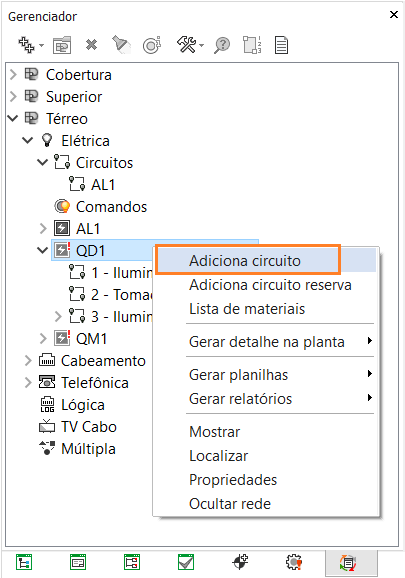
- No diálogo Propriedades dos circuitos definir as propriedades desejadas para o circuito e clicar em OK;
Definindo o circuito
Para definir o circuito, deve-se:
- Abrir o croqui Fiação do pavimento onde os pontos de força estão lançados;
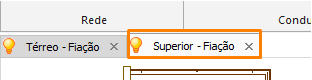
- Acessar a guia Operações, grupo Exibir, comando Gerenciador;
- Na janela do Gerenciador expandir a árvore do pavimento onde o circuito foi criado;
- Selecionar o circuito criado anteriormente, clicar com o botão direito do mouse e selecionar Definir circuito;
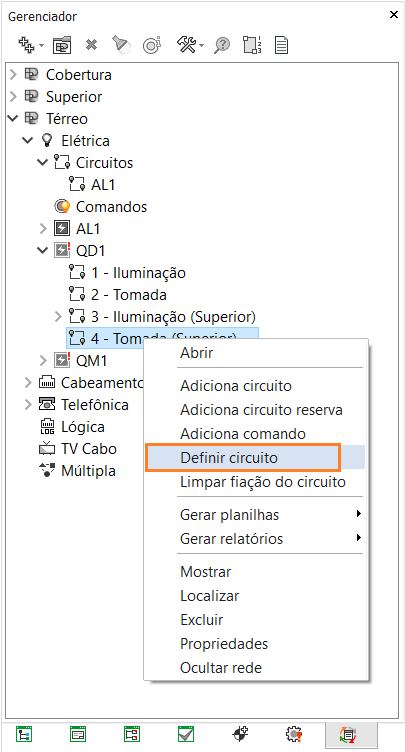
- Selecionar o(s) ponto(s) que farão parte deste circuito;
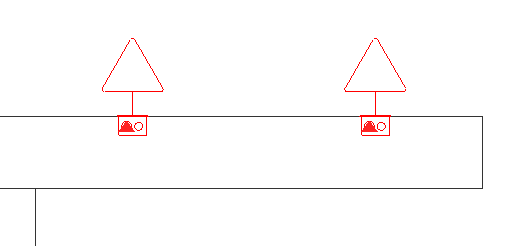
- Pressionar Enter.
Neste momento o programa associará as tomadas ao novo circuito.
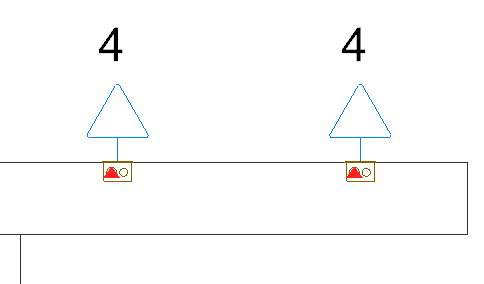
2º) Editando as propriedades da tomada
Neste exemplo nosso QD estará no pavimento Térreo e a tomada no pavimento Superior.
Definindo o circuito
Para definir o circuito da tomada, deve-se:
- Abrir o croqui Fiação do pavimento, onde o ponto elétrico está lançado;
- Selecionar as simbologias da tomada;
- Acessar a guia Elementos, grupo Acessar, comando Propriedades;
- Na janela de Propriedades alterar o Pavimento para onde o Quadro de distribuição (QD) está lançado;
- Selecionar o Quadro, o Circuito e o Comando, se necessário;
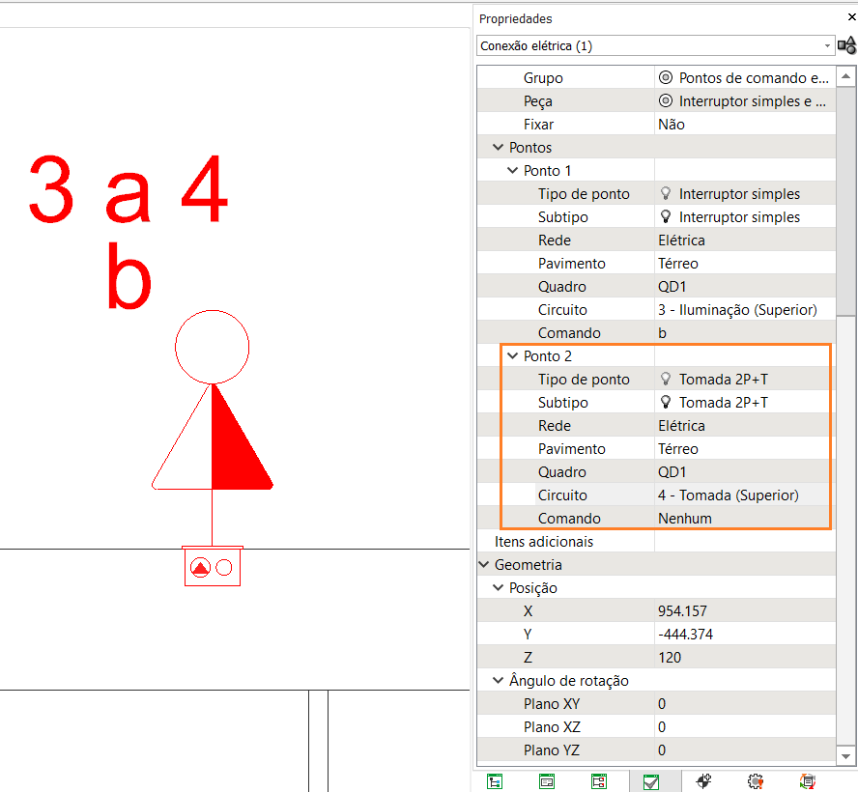
- Pressionar Esc.
O circuito estará definido.
Vimos nesse artigo que existem duas formas de realizar a definição do circuito quando o quadro se encontrar em um pavimento diferente da tomada. Assim, você deve verificar qual das situações melhor se enquadra no seu projeto, e aplicar o passo a passo correspondente.
